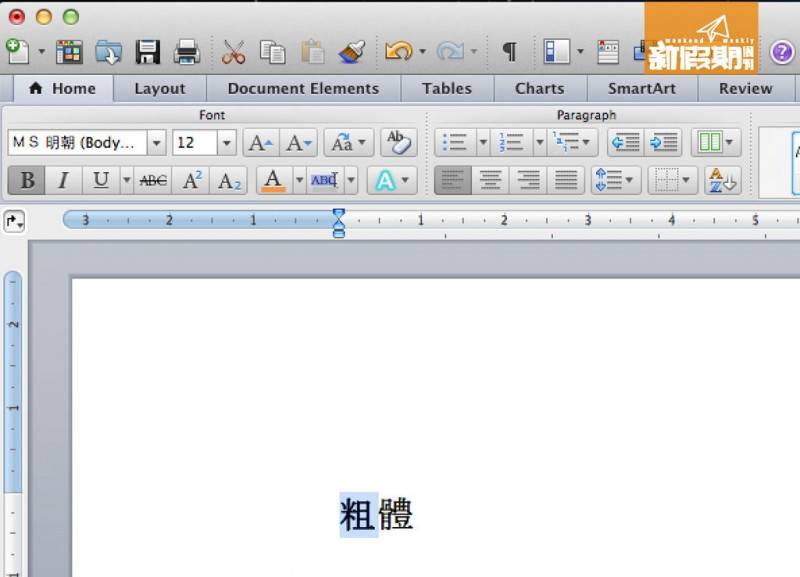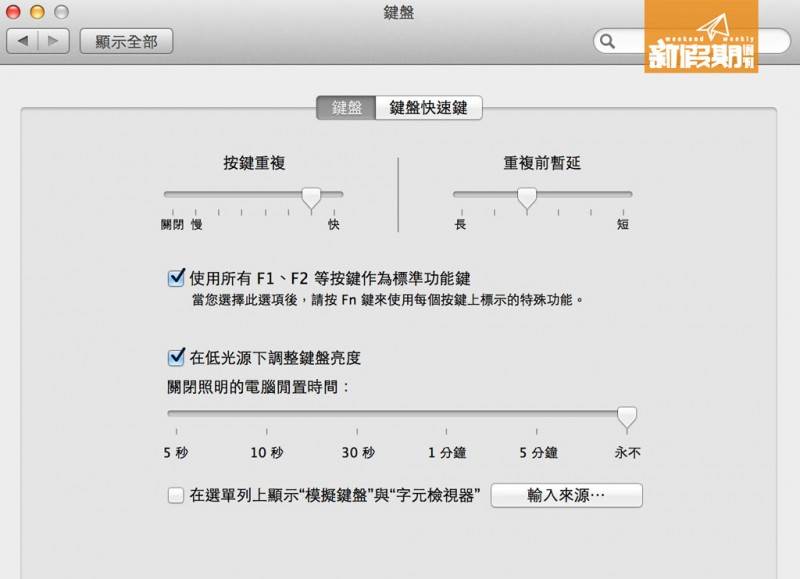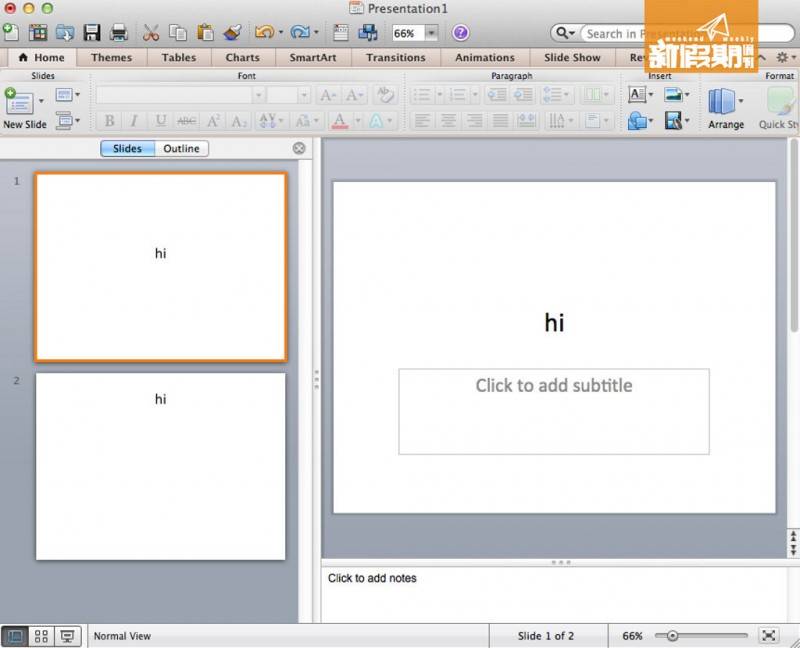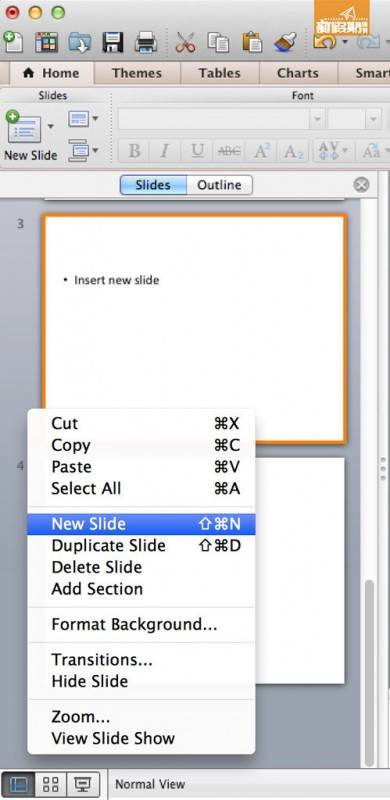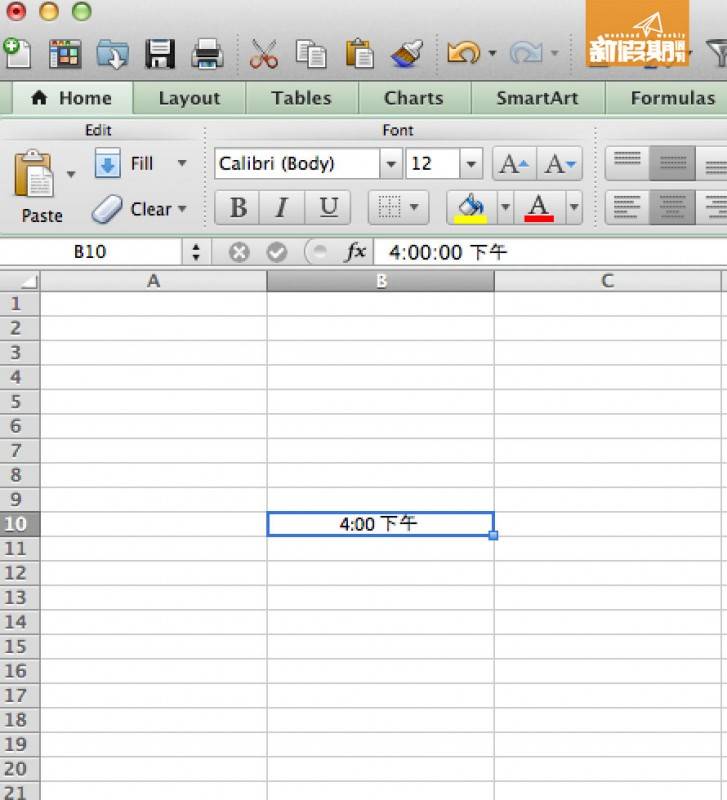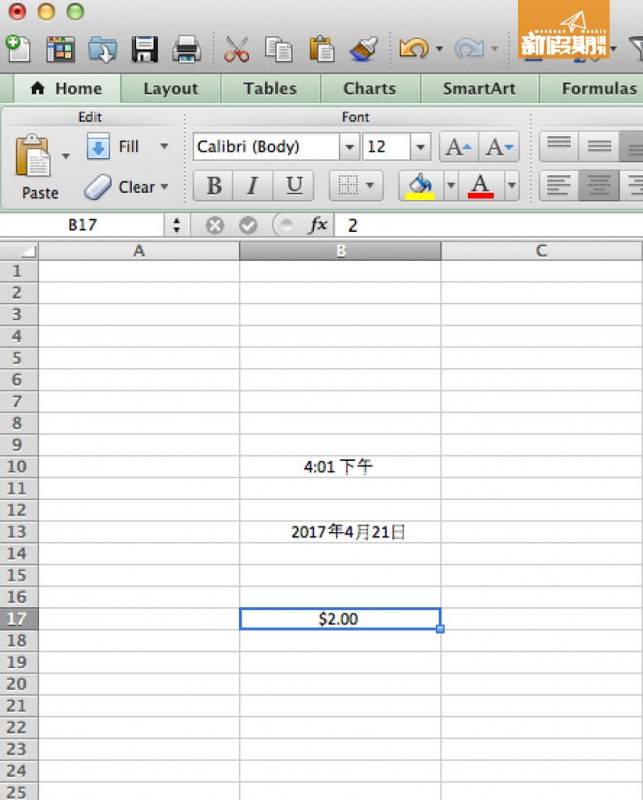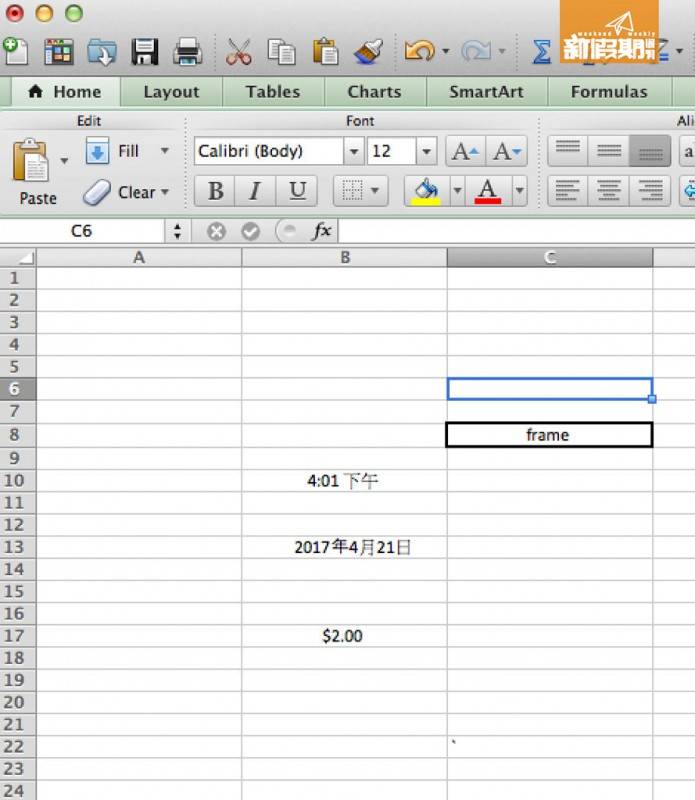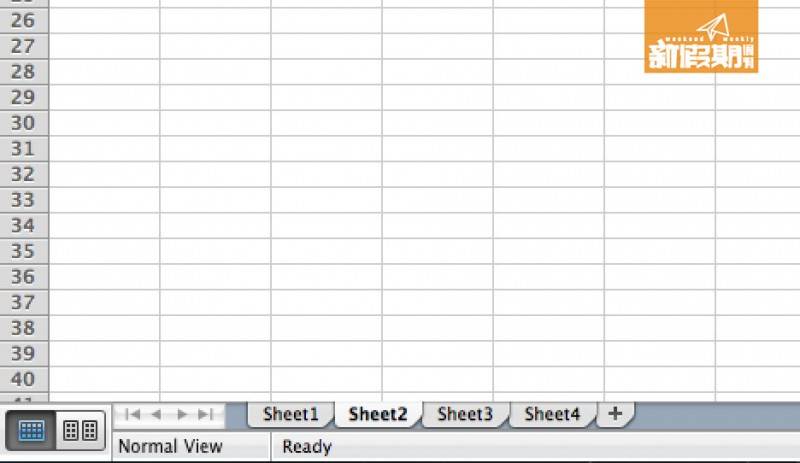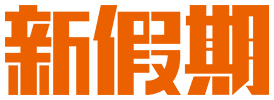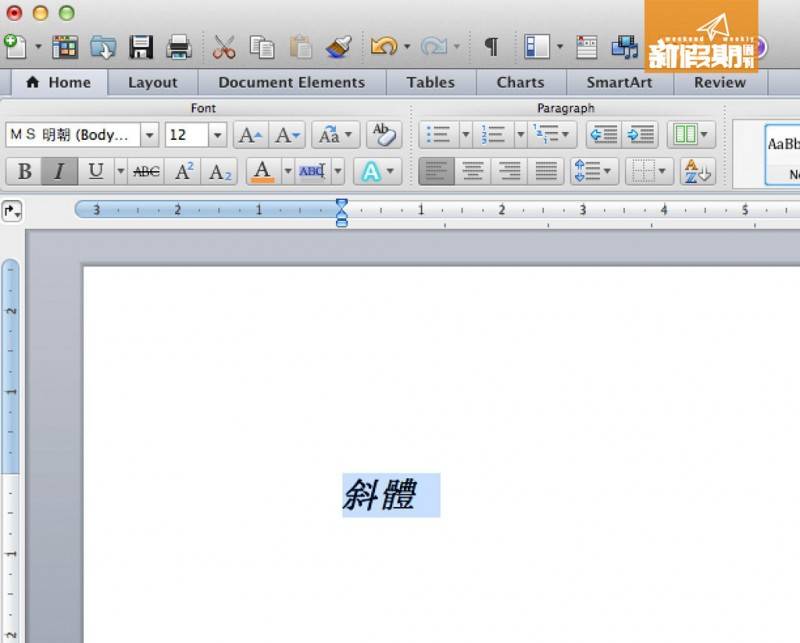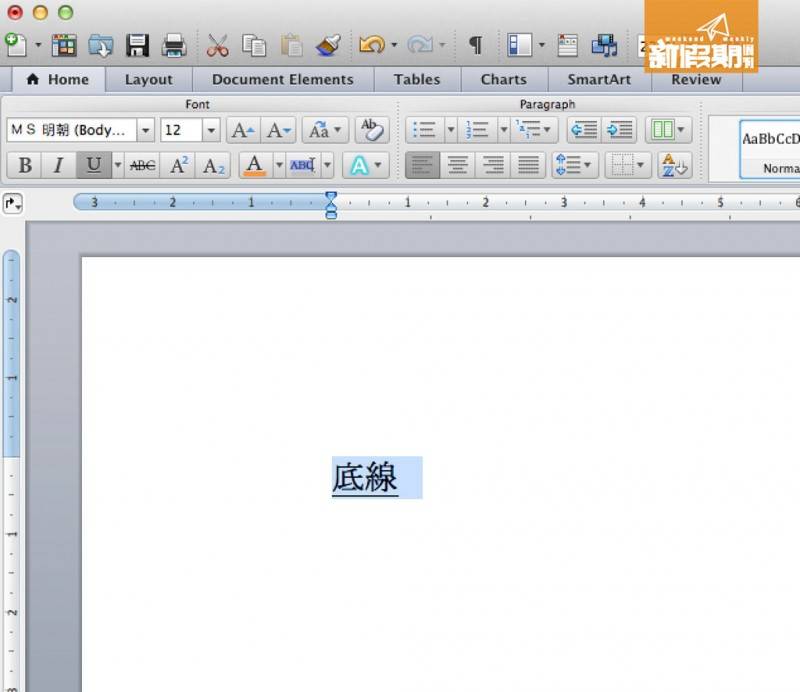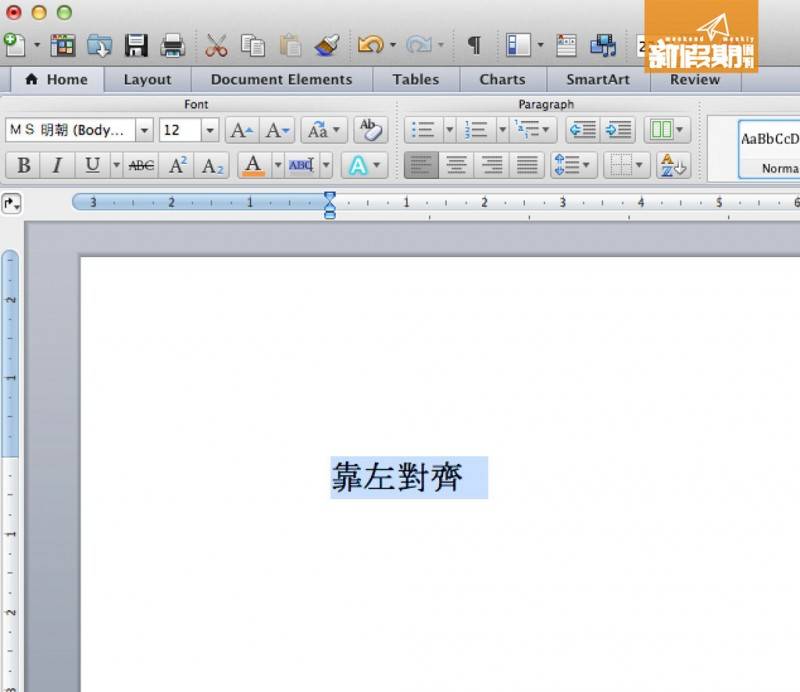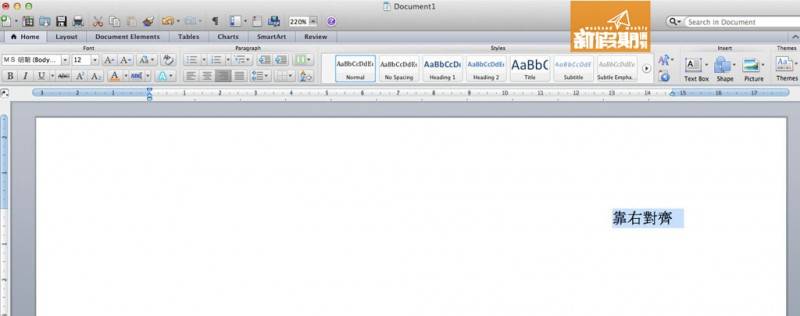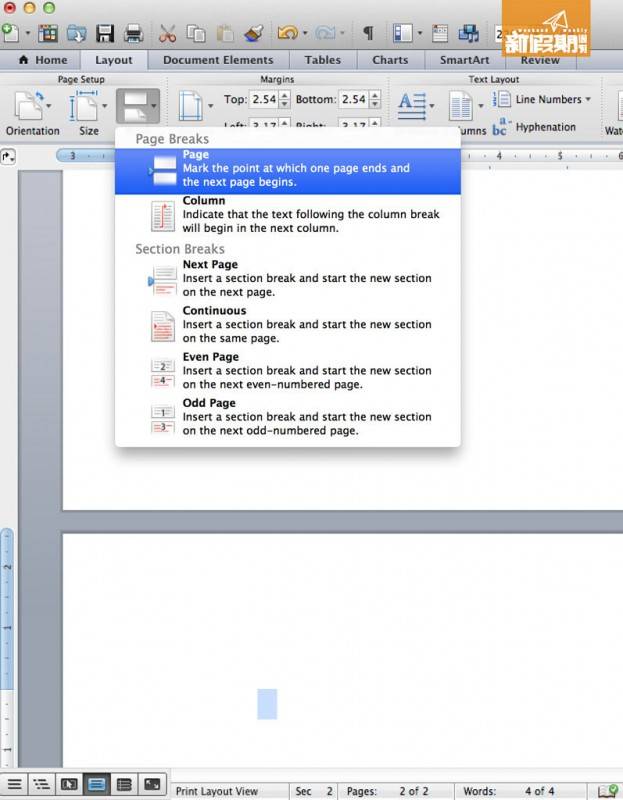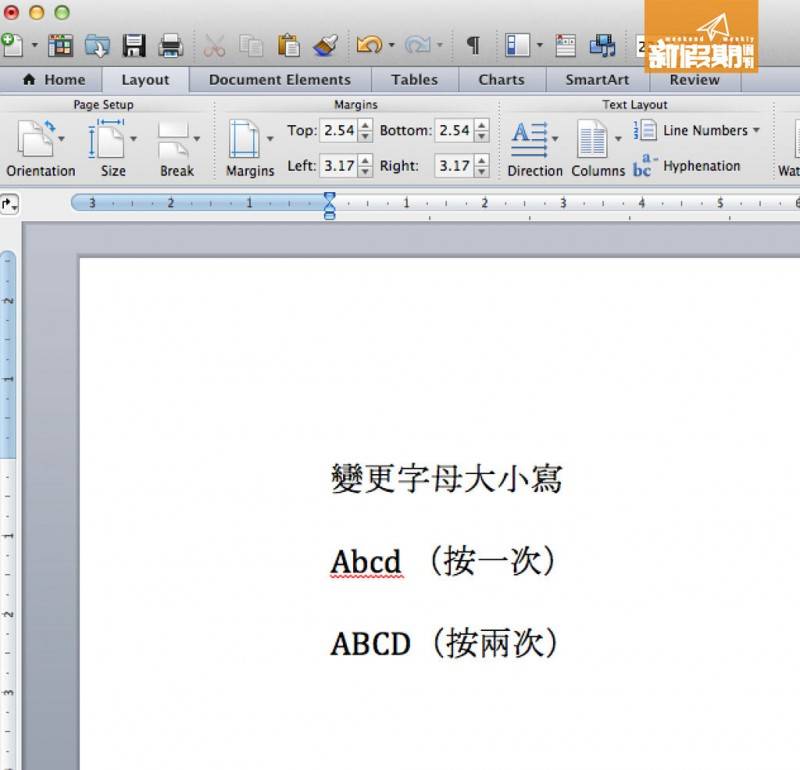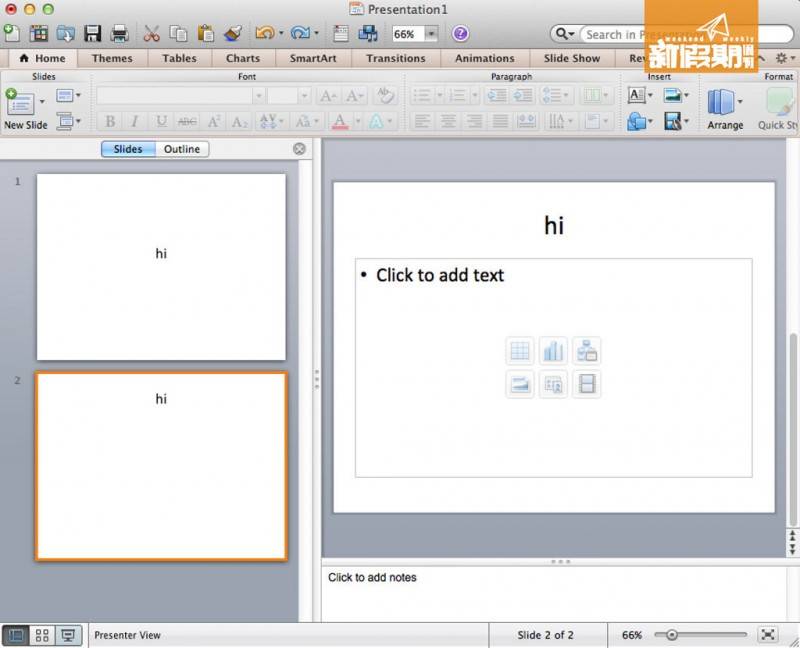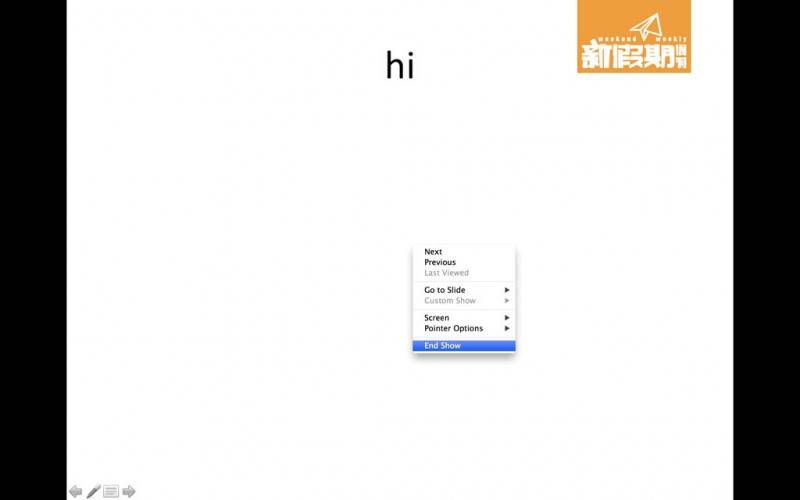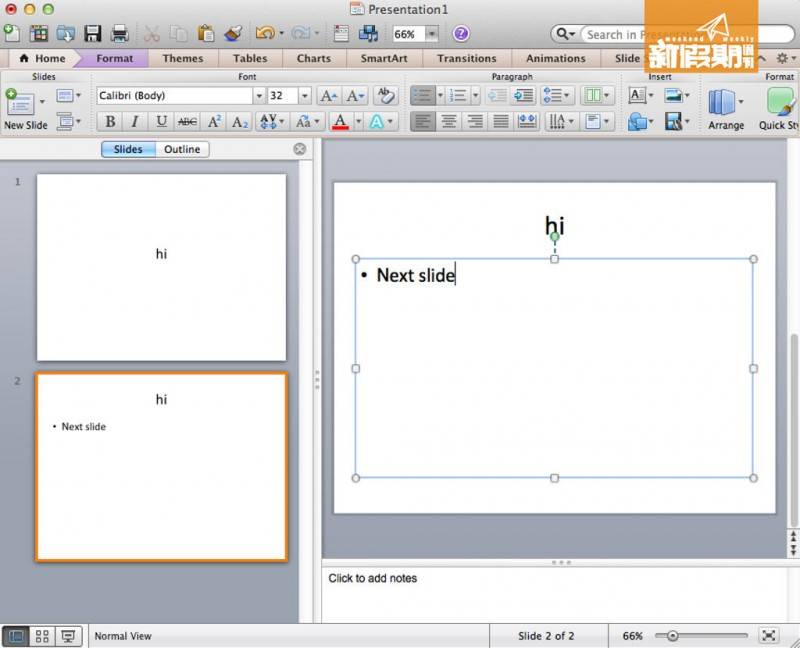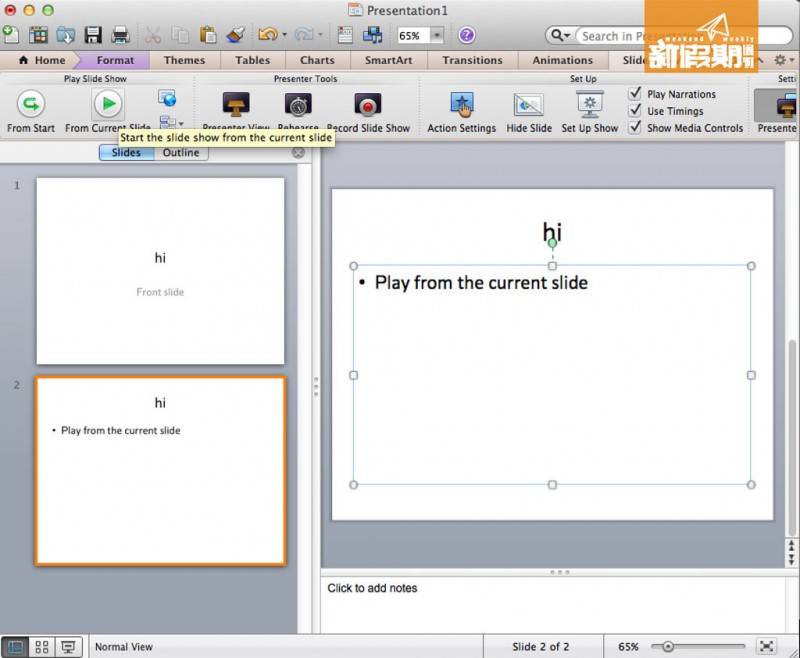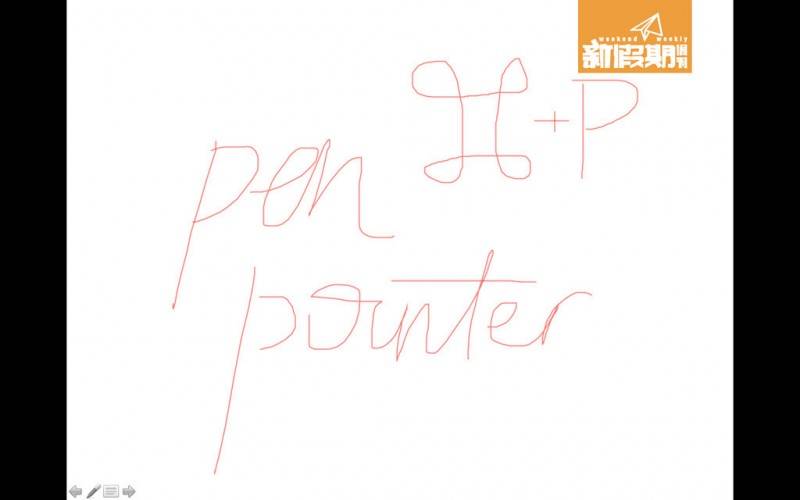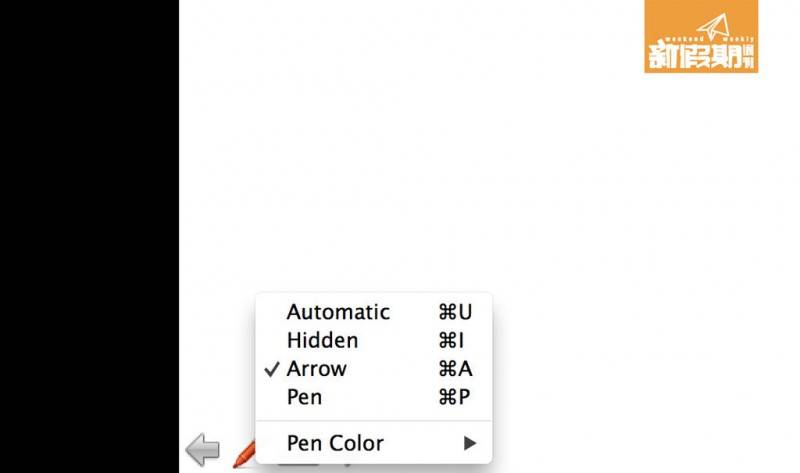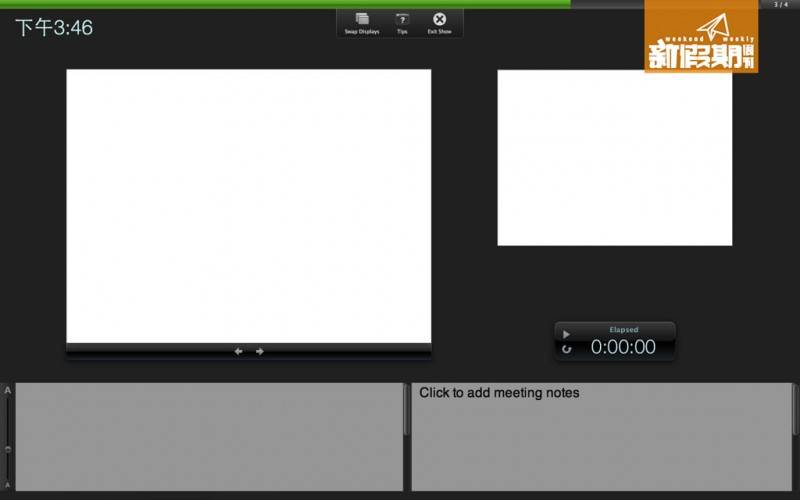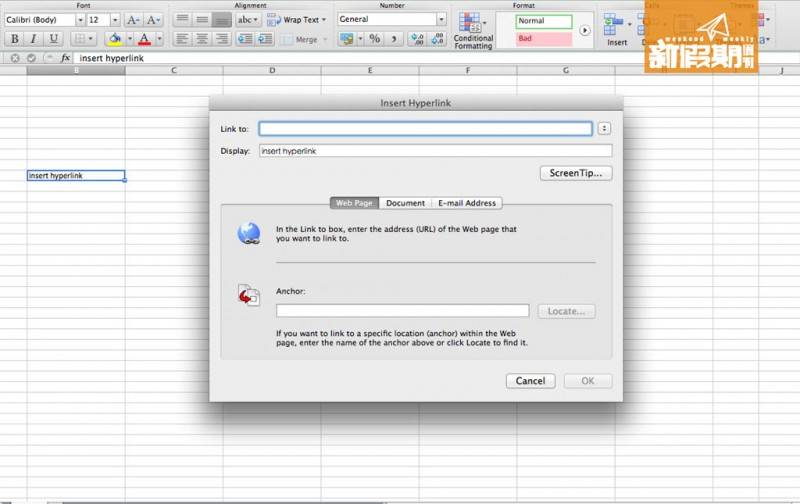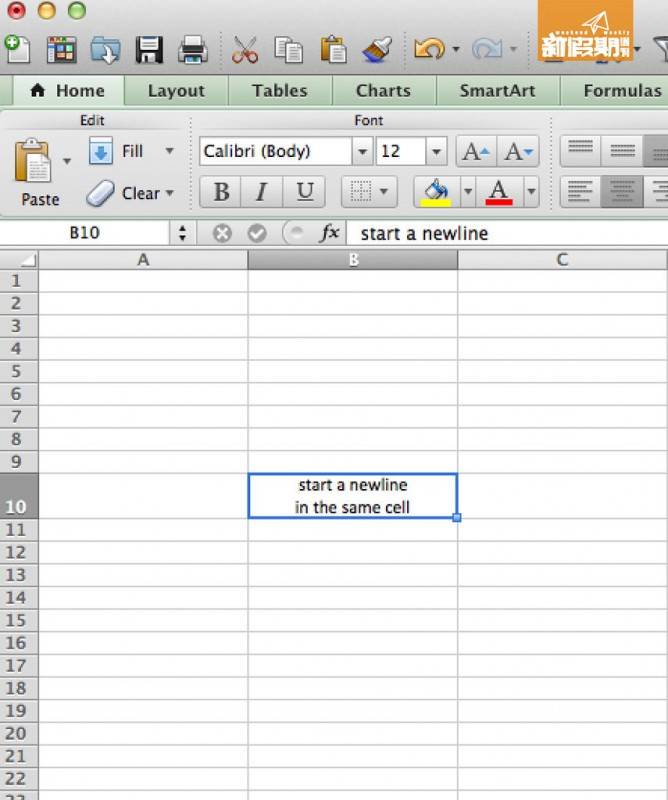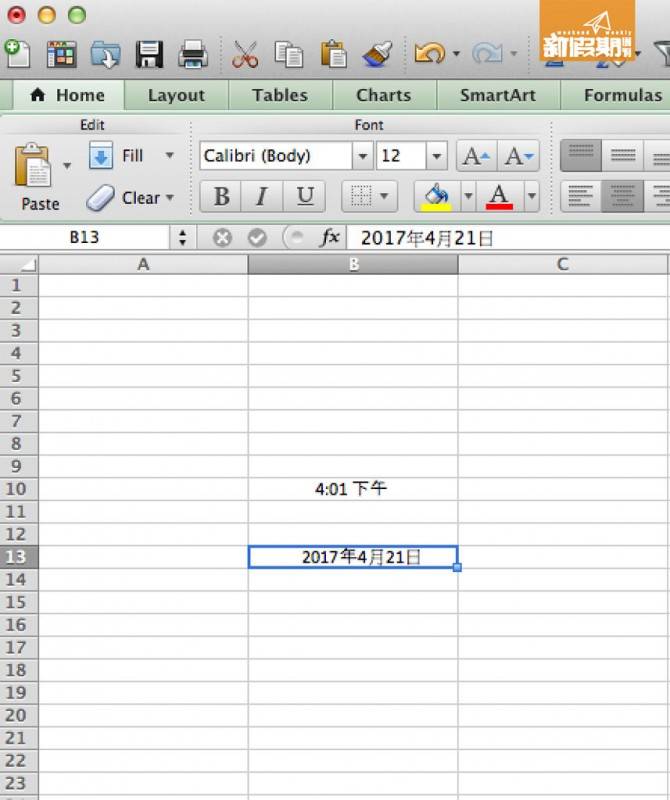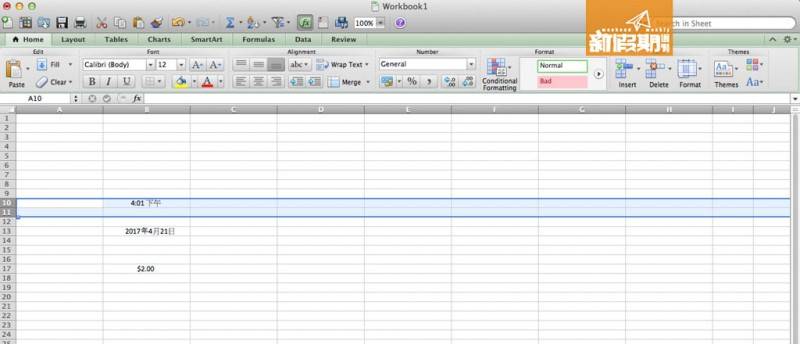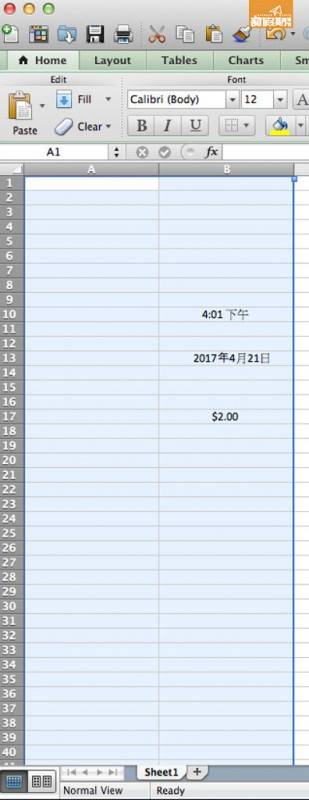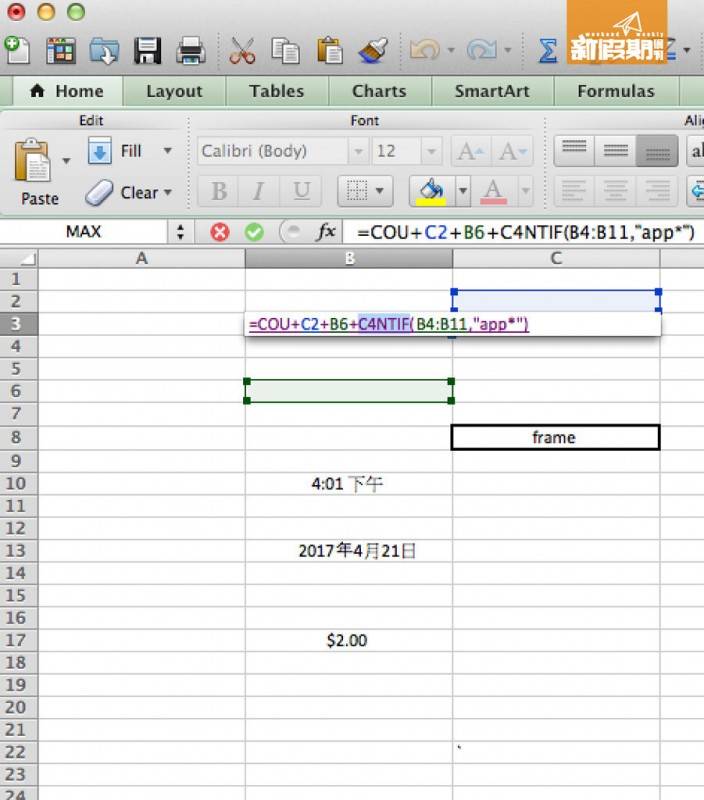無論在學習階段抑或投身職場工作,Word、Excel及PowerPoint絕對是大家的好助手,每個人小學上電腦堂時一定會學Word,中學會開始學複雜一點的PowerPoint與Excel,上了大學做project時,更加是PowerPoint不離手。經過多年使用Microsoft的經驗,你有信心完全掌握以下30組Microsoft快捷鍵嗎?不懂的話,就立即看看以下30組的快捷鍵
懶人包吧!
Microsoft超實用快捷鍵懶人包
Word 10大快捷鍵!
不論是學生做project交論文,抑或上班一族應付老闆,少不免都要接觸Microsoft 365 (前稱為Microsoft Office),做些文書工作。雖然大部分人從小便學習使用Microsoft內的應用程式,但除了基本打字以外,原來亦有不少其他功能。今次分別教大家不同程式中的10組快捷鍵,學會了便可節省不少時間。
1. 粗體
Windows: 「Ctrl」+「B」
Mac:「command」+「B」
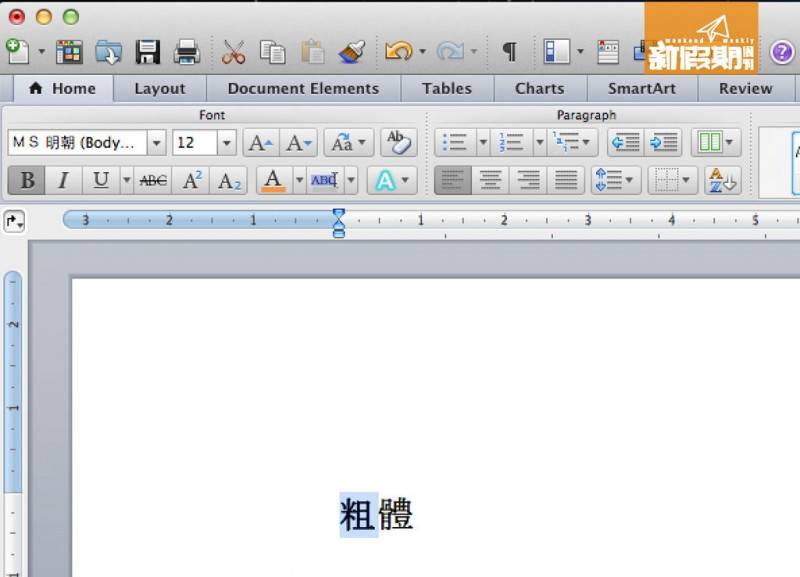 粗體:Ctrl」/「command」+「B」(圖片來源:新假期資料庫)
粗體:Ctrl」/「command」+「B」(圖片來源:新假期資料庫)
2. 斜體
Windows:「Ctrl」+「I」
Mac:「command」+「I」
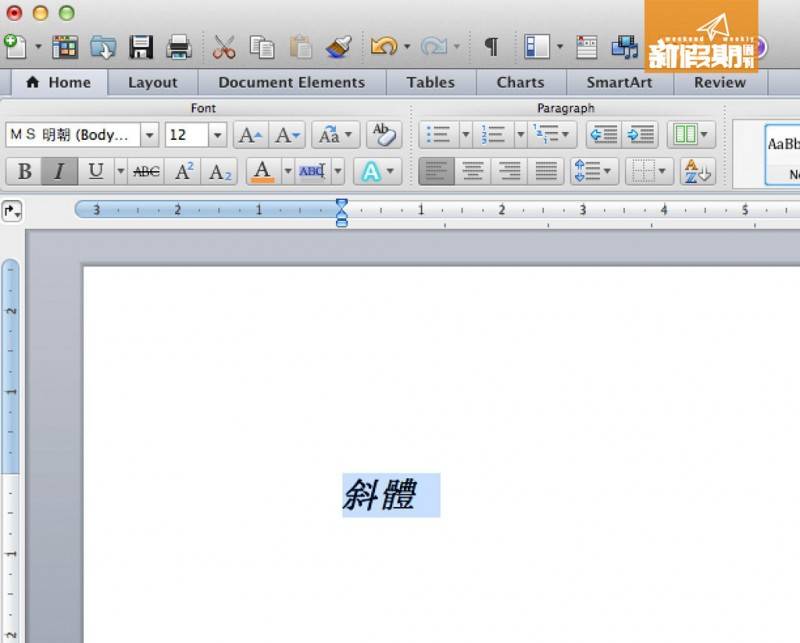 斜體:「Ctrl」/「command」+「I」(圖片來源:新假期資料庫)
斜體:「Ctrl」/「command」+「I」(圖片來源:新假期資料庫)
3 . 底線
Windows:「Ctrl」+「U」
Mac:「command」+「U」
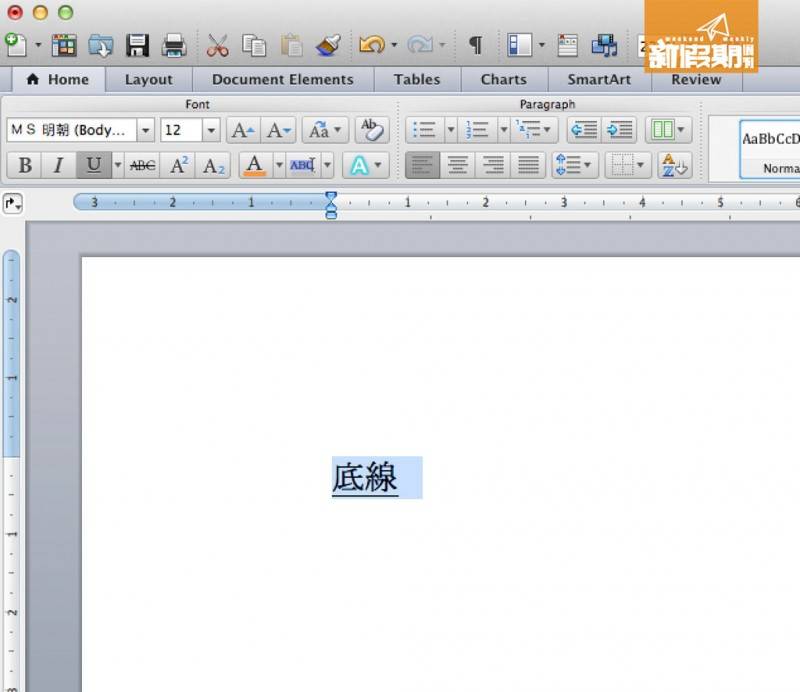 底線:「Ctrl」/「command」+「U」(圖片來源:新假期資料庫)
底線:「Ctrl」/「command」+「U」(圖片來源:新假期資料庫)
4 . 將字形縮小
Windows:「Ctrl」+「 [ 」
Mac:「command」+「 [ 」
 將字形縮小:「Ctrl」/「command」+「 [ 」(圖片來源:新假期資料庫)
將字形縮小:「Ctrl」/「command」+「 [ 」(圖片來源:新假期資料庫)
5 . 將字形放大
Windows:「Ctrl」+「 ] 」
Mac:「command」+「 ] 」
 將字形放大:「Ctrl」/「command」+「 ]」(圖片來源:新假期資料庫)
將字形放大:「Ctrl」/「command」+「 ]」(圖片來源:新假期資料庫)
6. 靠左對齊文字
Windows:「Ctrl」+「L」
Mac:「Command」+「L」
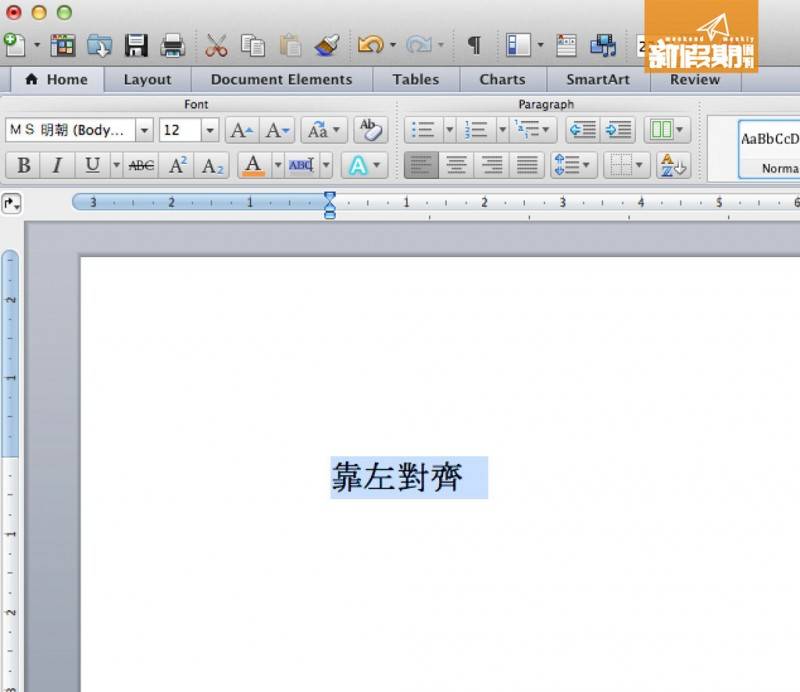 靠左對齊文字:「Ctrl」/「Command」+「L」(圖片來源:新假期資料庫)
靠左對齊文字:「Ctrl」/「Command」+「L」(圖片來源:新假期資料庫)
7. 靠右對齊文字
Windows:「Ctrl」+「R」
Mac:「command」+「R」
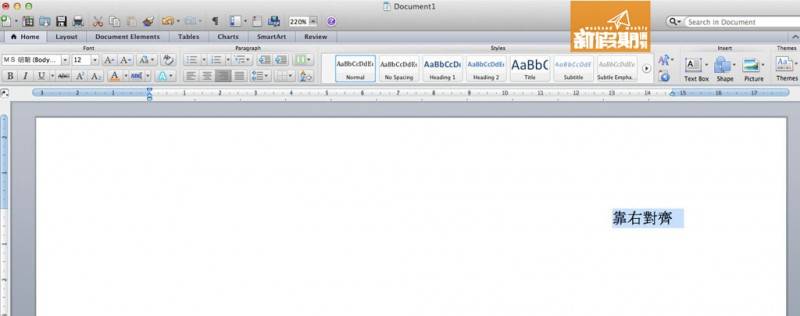 靠右對齊文字:「Ctrl」/「Command」+「R」(圖片來源:新假期資料庫)
靠右對齊文字:「Ctrl」/「Command」+「R」(圖片來源:新假期資料庫)
8 . 分頁符號
Windows:「Ctrl」+「Enter」
Mac:「command」+「Enter」
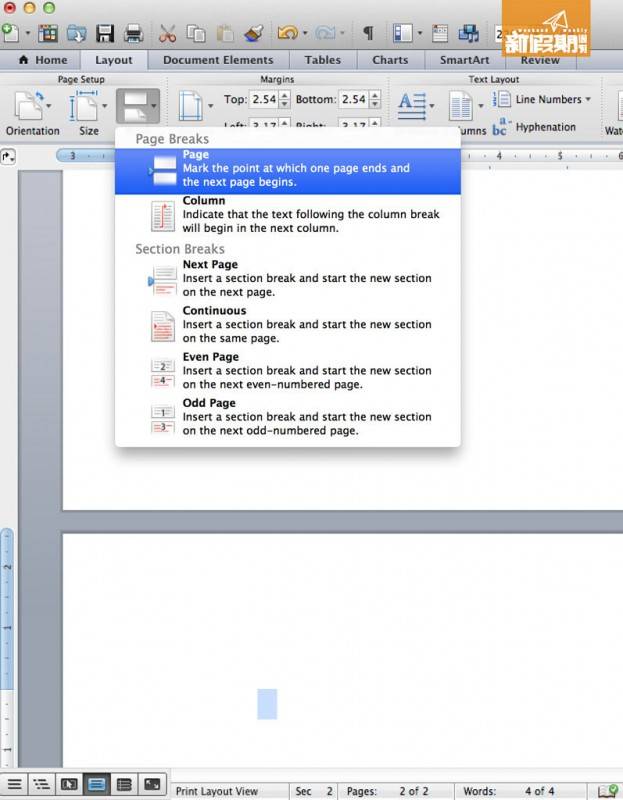 分頁符號:「Ctrl」/「command」+「Enter」(圖片來源:新假期資料庫)
分頁符號:「Ctrl」/「command」+「Enter」(圖片來源:新假期資料庫)
9. 變更字母的大小寫
Windows:「Shift」+「F3」
Mac:「shift」+「F3」
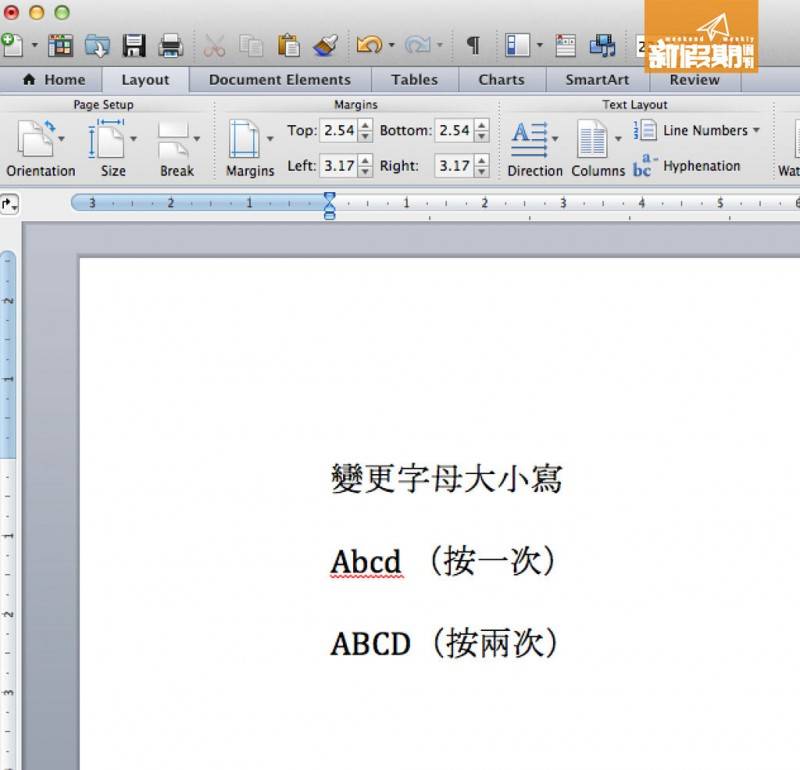 變更字母的大小寫:「Shift」+「F3」(圖片來源:新假期資料庫)
變更字母的大小寫:「Shift」+「F3」(圖片來源:新假期資料庫)
Mac機用家們要留意!如果你們忘記點選「使用F1、F2鍵作為標準功能鍵」,你按F3時只會出現mission control,並不會改變大小寫。
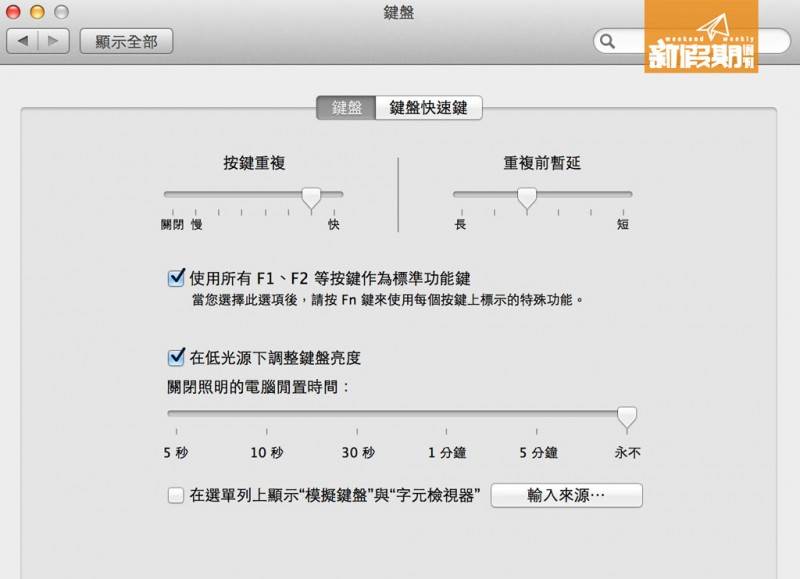 Mac機要設定:「使用F1、F2鍵作為標準功能鍵」方可使用此快捷鍵(圖片來源:新假期資料庫)
Mac機要設定:「使用F1、F2鍵作為標準功能鍵」方可使用此快捷鍵(圖片來源:新假期資料庫)
10. 插入註解
Windows:「Alt」+「R」 or「C」
Mac:「command」+「option」+「A」
 插入註解快捷鍵(圖片來源:新假期資料庫)
插入註解快捷鍵(圖片來源:新假期資料庫)
PowerPoint 10大 快捷鍵
1 . 開始投影片放映
Windows:「Alt」+「S」
Mac:「command」+「Return」
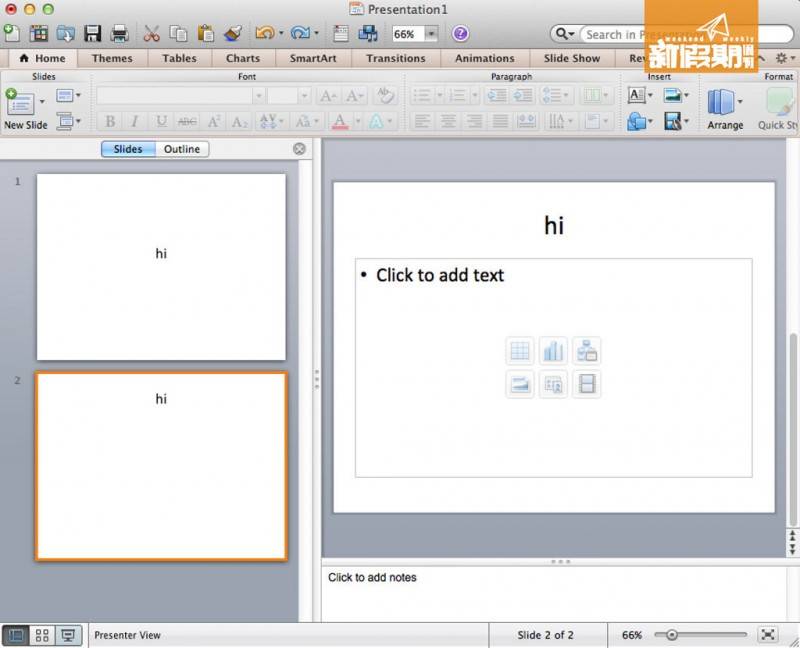 開始投影片放映快捷鍵(圖片來源:新假期資料庫)
開始投影片放映快捷鍵(圖片來源:新假期資料庫)
2. 回到第1張投影片
Windows:「Ctrl」+「Shift」+「↑」
Mac:「command」+「shift」+「return(enter)」
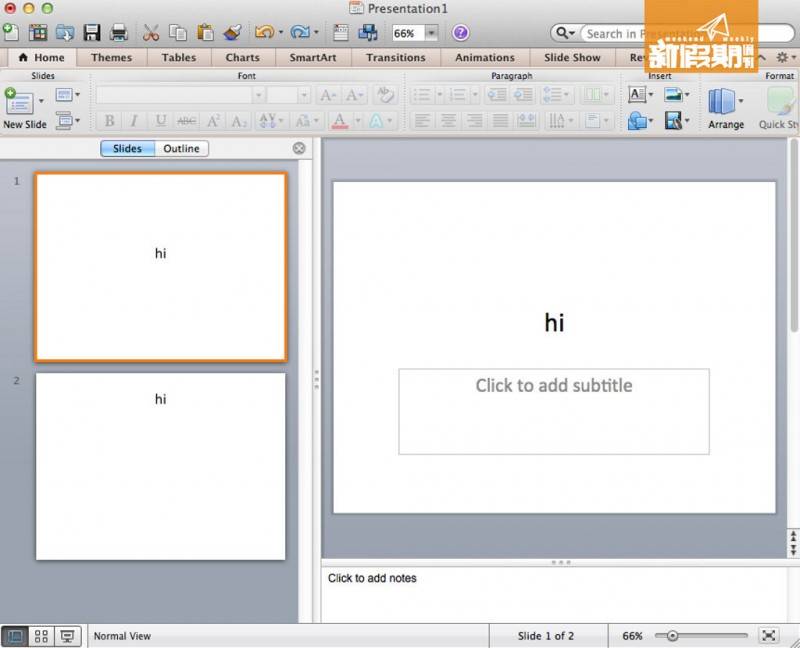 回到第1張投影片快捷鍵(圖片來源:新假期資料庫)
回到第1張投影片快捷鍵(圖片來源:新假期資料庫)
3. 結束投影片放映
Windows:「Esc」
Mac:「esc」
Mac:「command」+「句號」 or「連字號」
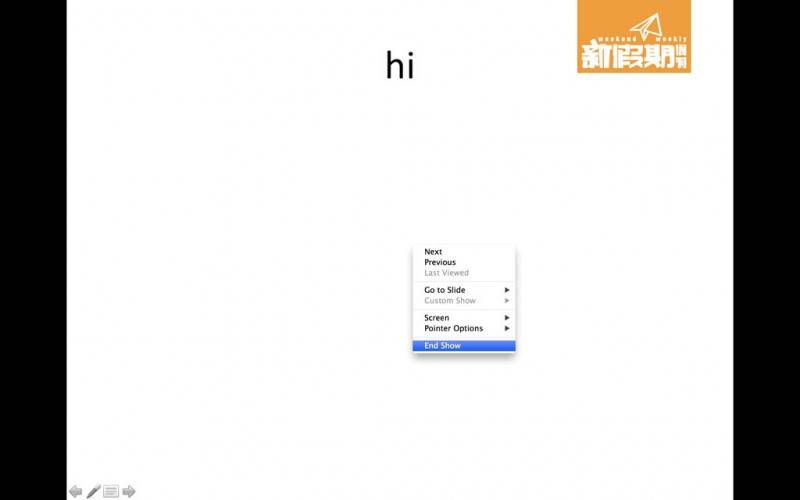 結束投影片放映快捷鍵(圖片來源:新假期資料庫)
結束投影片放映快捷鍵(圖片來源:新假期資料庫)
4. 移至下1張投影片
Windows:「Page Down」
Mac:「N」 or「page down」 or「→」 or「↓」 or「空格鍵」
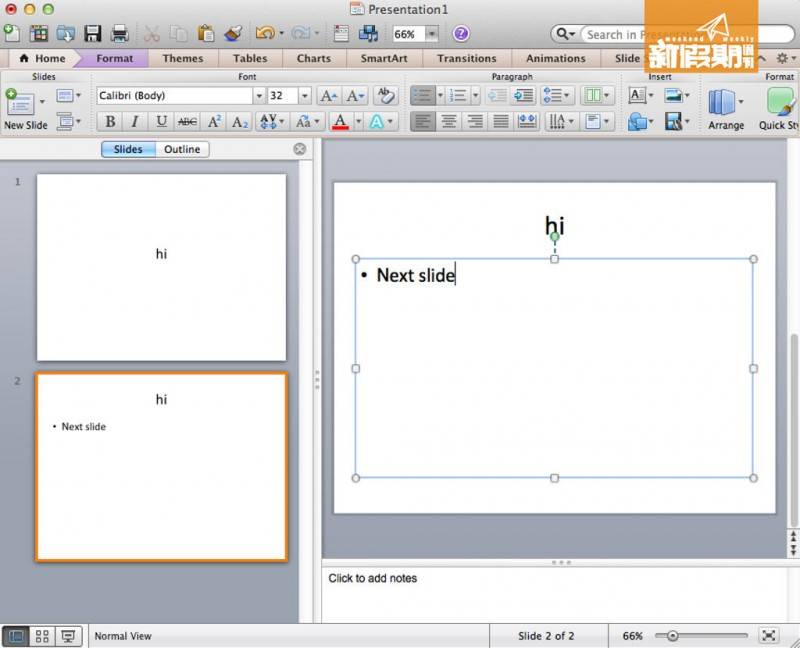 移至下1張投影片快捷鍵(圖片來源:新假期資料庫)
移至下1張投影片快捷鍵(圖片來源:新假期資料庫)
5 . 移至上1張投影片
Windows:「Page Up」
Mac:「P」or「page up」or「←」or「↑」or「delete」
 移至上1張投影片快捷鍵(圖片來源:新假期資料庫)
移至上1張投影片快捷鍵(圖片來源:新假期資料庫)
6 . 從當前投影片撥放
Windows:「Shift」+「F5」
Mac:「command」+「return(enter)」
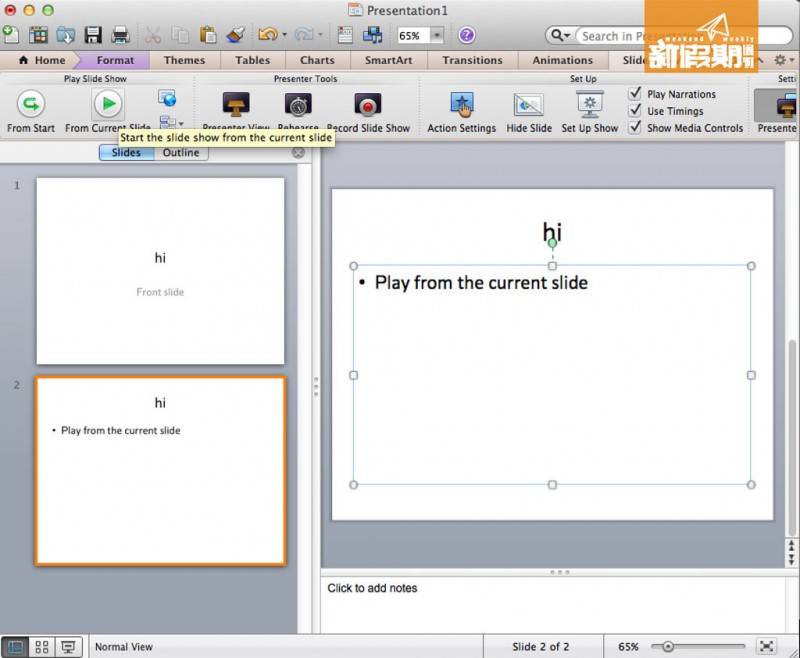 從當前投影片撥放快捷鍵(圖片來源:新假期資料庫)
從當前投影片撥放快捷鍵(圖片來源:新假期資料庫)
7. 轉換為筆形游標
Windows:「Ctrl」+「P」
Mac:「command」+「P」
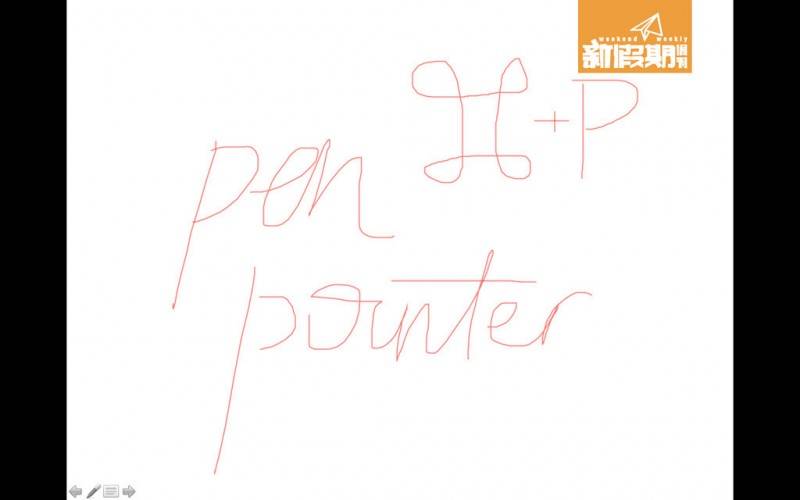 轉換為筆形游標:「Ctrl」/「command」+「P」(圖片來源:新假期資料庫)
轉換為筆形游標:「Ctrl」/「command」+「P」(圖片來源:新假期資料庫)
8. 轉換為箭頭游標
Windows:「Ctrl」+「A」
Mac:「command」+「A」
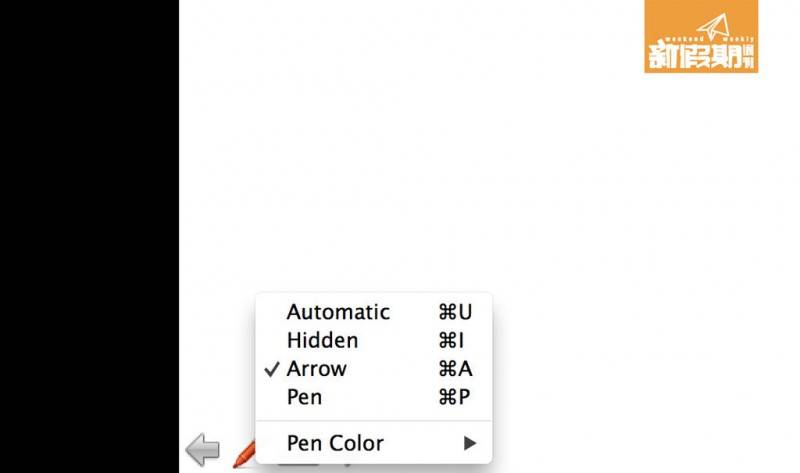 轉換為箭頭游標:「Ctrl」/「command」+「A」(圖片來源:新假期資料庫)
轉換為箭頭游標:「Ctrl」/「command」+「A」(圖片來源:新假期資料庫)
9 . 切換簡報者模式畫面
Windows:「Alt」+「F5」
Mac:「option」 +「return(enter)」
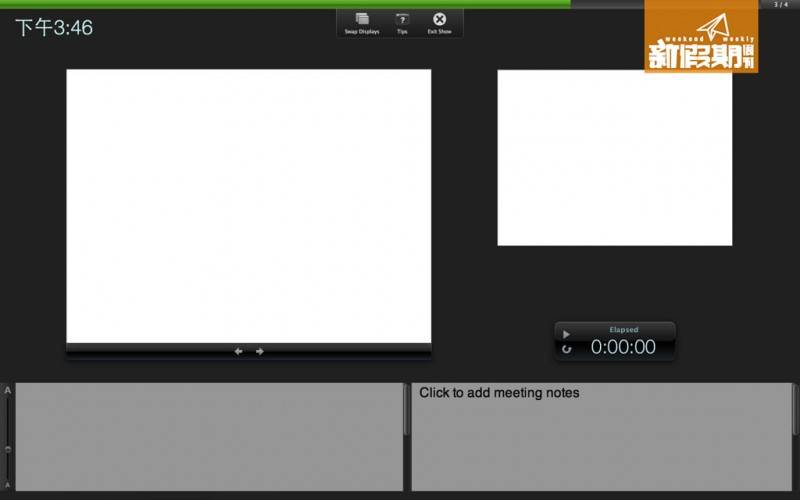 切換簡報者模式畫面快捷鍵(圖片來源:新假期資料庫)
切換簡報者模式畫面快捷鍵(圖片來源:新假期資料庫)
10. 插入新的投影片
Windows: 請將指頭放在縮圖窗格中,按「Ctrl」+「M」
Mac:「control」 +「M」
Mac:「command」+「shift」 +「N」
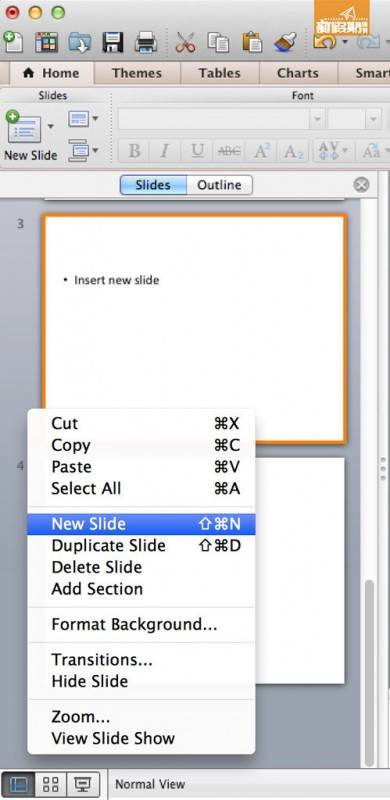 插入新的投影片快捷鍵(圖片來源:新假期資料庫)
插入新的投影片快捷鍵(圖片來源:新假期資料庫)
Excel 10大快捷鍵
1. 加上超連結
Windows:「Ctrl」+「K」
Mac:「command」+「K」
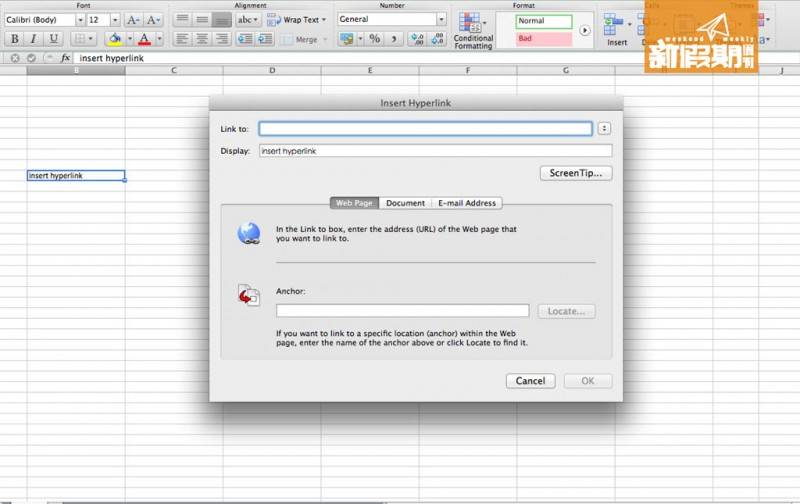 加上超連結:「Ctrl」/「command」+「K」(圖片來源:新假期資料庫)
加上超連結:「Ctrl」/「command」+「K」(圖片來源:新假期資料庫)
2. 在同一個輸入格中開新一行
Windows:「Alt」+「Enter」
Mac:「command」+「return(enter)」
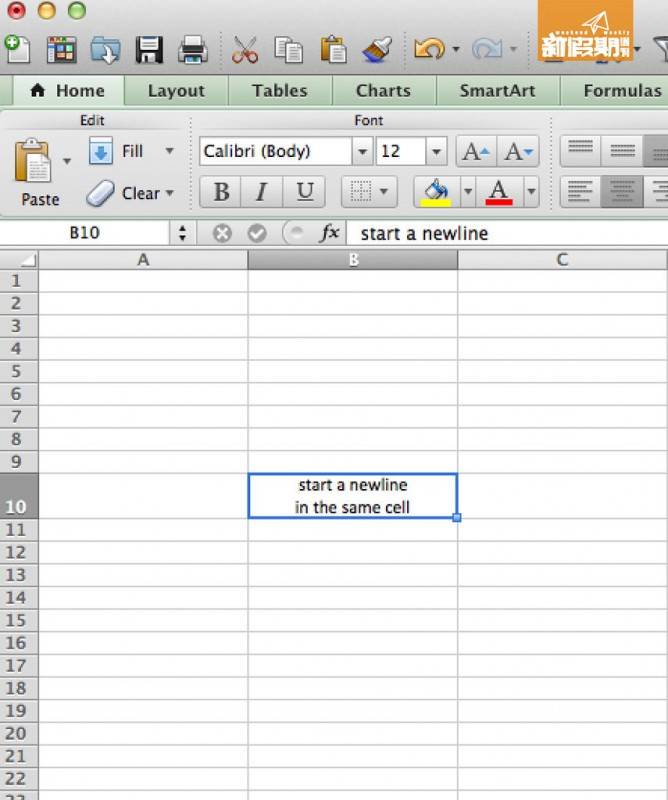 在同一個輸入格中開新一行快捷鍵(圖片來源:新假期資料庫)
在同一個輸入格中開新一行快捷鍵(圖片來源:新假期資料庫)
3. 輸入即時日期
Windows:「Ctrl」+「;」
Mac:「command」+「;」
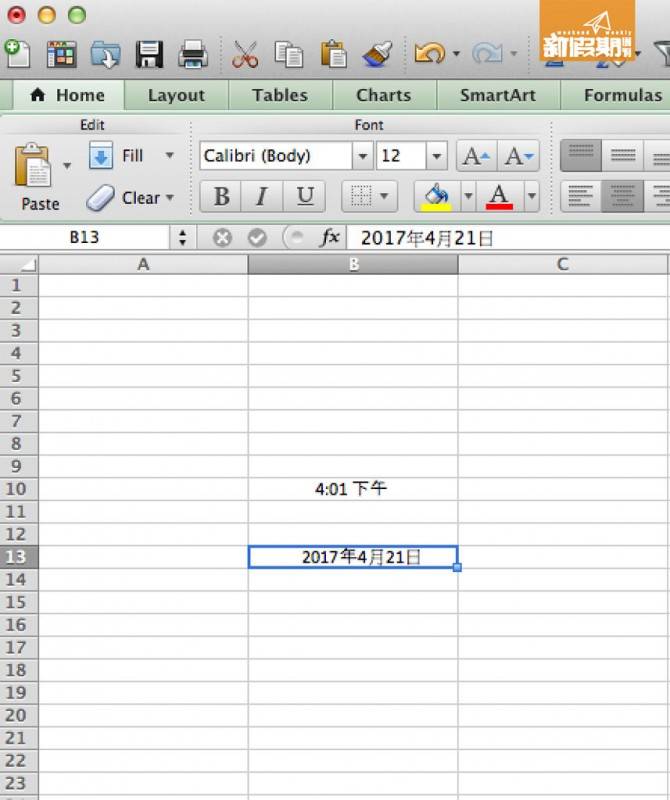 輸入即時日期:「Ctrl」/「command」+「;」(圖片來源:新假期資料庫)
輸入即時日期:「Ctrl」/「command」+「;」(圖片來源:新假期資料庫)
4 . 輸入即時時間
Windows:「Ctrl」+「Shift」+「;」
Mac:「command」+「shift」+「;」
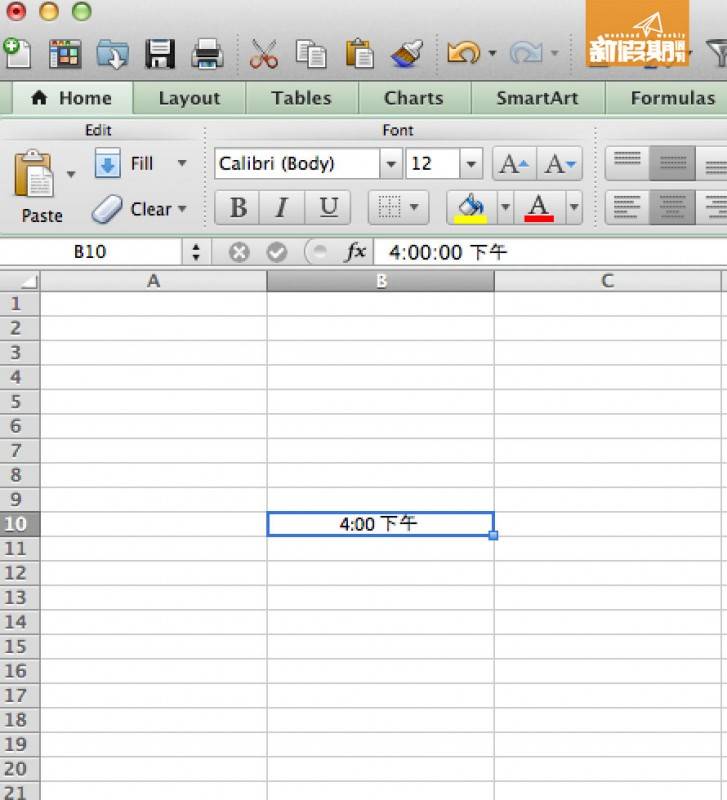 輸入即時時間「Ctrl」/「command」+「Shift」+「;」(圖片來源:新假期資料庫)
輸入即時時間「Ctrl」/「command」+「Shift」+「;」(圖片來源:新假期資料庫)
5 . 轉換成2個位小數的貨幣格式
Windows:「Ctrl」+「Shift」+「$」
Mac:「command」+「shift」+「$」
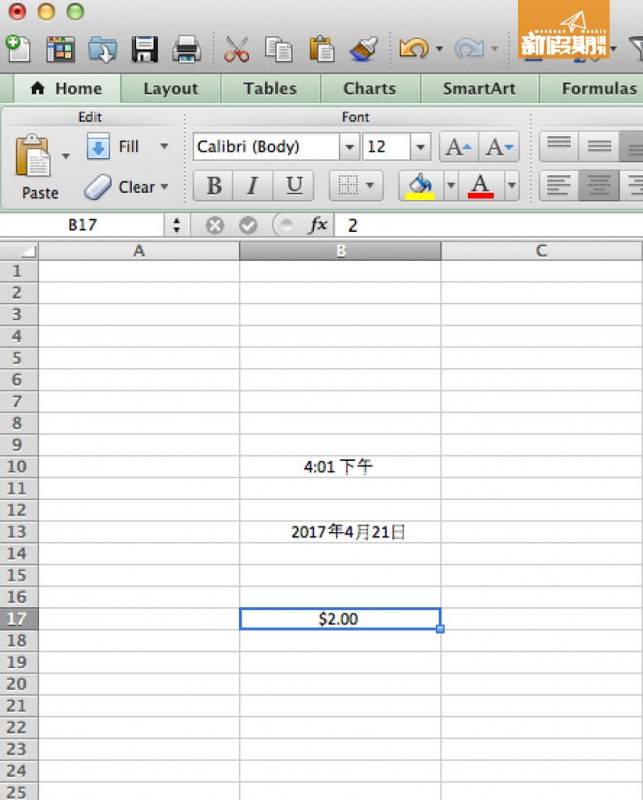 轉換成2個位小數的貨幣格式:「Ctrl」/「command」+「Shift」+「$」(圖片來源:新假期資料庫)
轉換成2個位小數的貨幣格式:「Ctrl」/「command」+「Shift」+「$」(圖片來源:新假期資料庫)
6. 隱藏選取的列
Windows:「Ctrl」+「9」
Mac:「command」+「9」
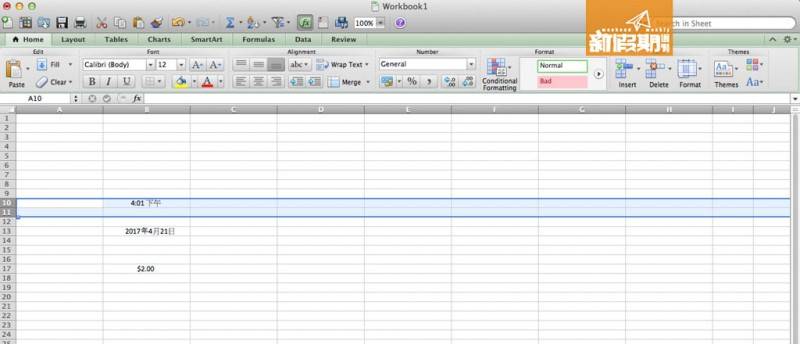 隱藏選取的列:「Ctrl」/「command」+「9」(圖片來源:新假期資料庫)
隱藏選取的列:「Ctrl」/「command」+「9」(圖片來源:新假期資料庫)
7. 隱藏選取的欄
Windows:「Ctrl」+「O」
Mac:「command」+「O」
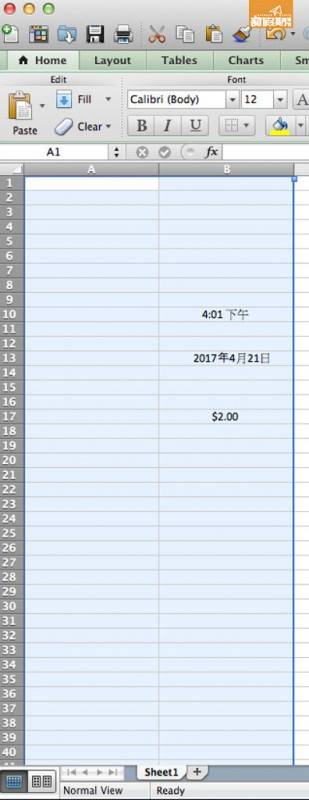 隱藏選取的欄:「Ctrl」/「command」+「O」(圖片來源:新假期資料庫)
隱藏選取的欄:「Ctrl」/「command」+「O」(圖片來源:新假期資料庫)
8 . 顯示 / 隱藏公式
Windows:「Ctrl」+「~」
Mac:「control」+「~」
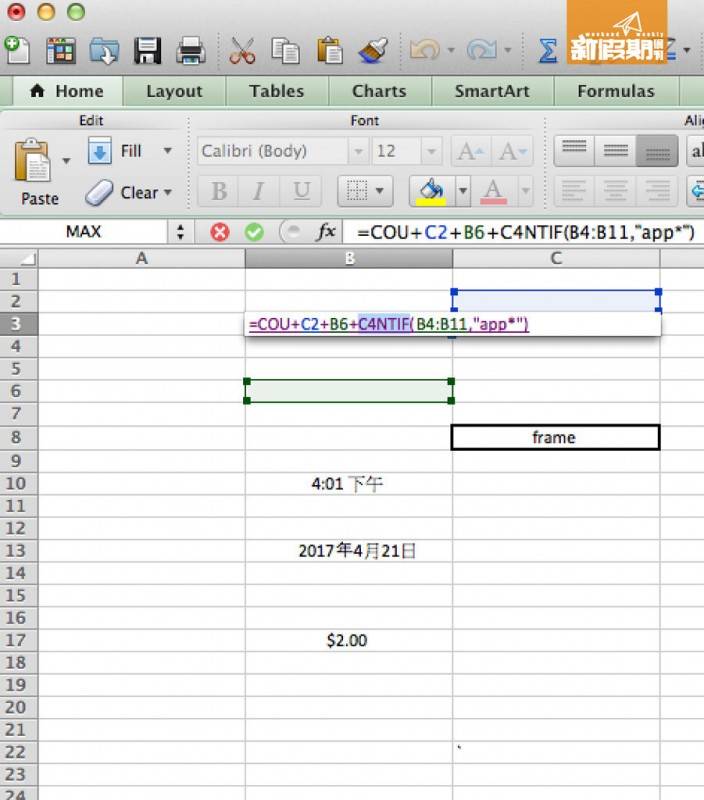 顯示 / 隱藏公式:「Ctrl」/「control」+「~」(圖片來源:新假期資料庫)
顯示 / 隱藏公式:「Ctrl」/「control」+「~」(圖片來源:新假期資料庫)
9. 加上外邊框
Windows:「Ctrl」+「Shift」+「&」
Mac:「option」+「shift」+「&」
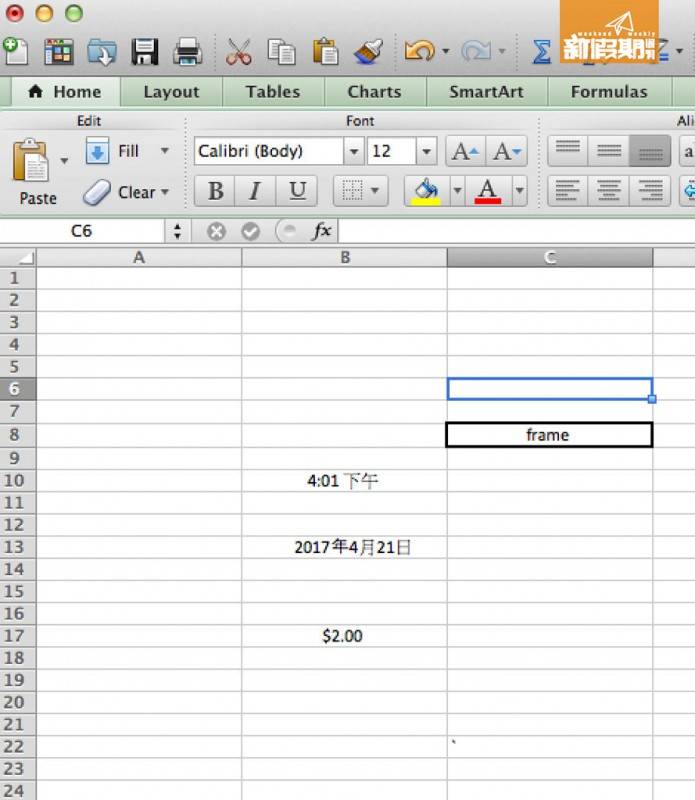 加上外邊框:「Ctrl」/「option」+「Shift」+「&」(圖片來源:新假期資料庫)
加上外邊框:「Ctrl」/「option」+「Shift」+「&」(圖片來源:新假期資料庫)
10. 在Sheet之間轉換
Windows:「Ctrl」+「Page Up」or「Page Down」
Mac:「command」+「shift」+「page up」 or「page down」
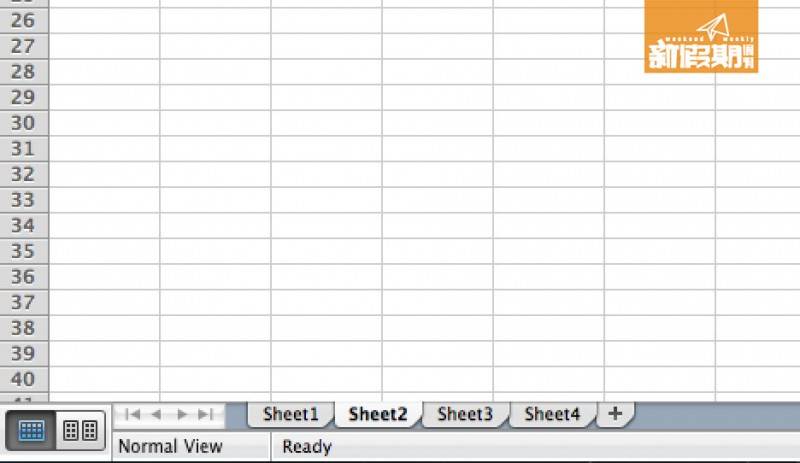 在Sheet之間轉換的快捷鍵(圖片來源:新假期資料庫)
在Sheet之間轉換的快捷鍵(圖片來源:新假期資料庫)
學會這些快捷鍵後,便可以在文書處理上省下不少時間。不過,前提是能夠清楚記得每個快捷鍵的功能,否則對記性不算好的朋友而言,可能便會變得更費時失事了,所以還是建議大家,根據自己不同需要及喜好來使用快捷鍵吧。最後提提大家某些快捷鍵不適用於Google Docs、Google Sheets及Google Slides。